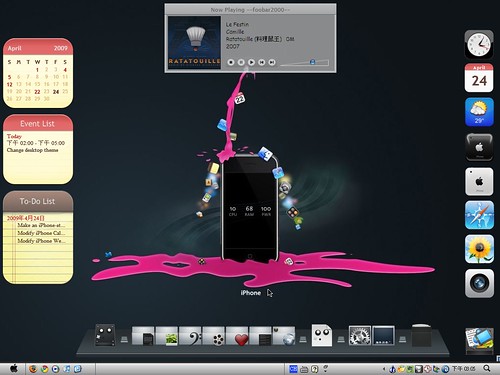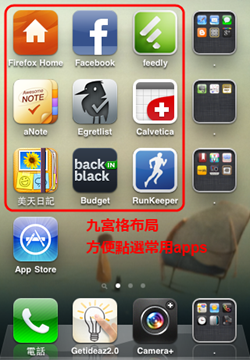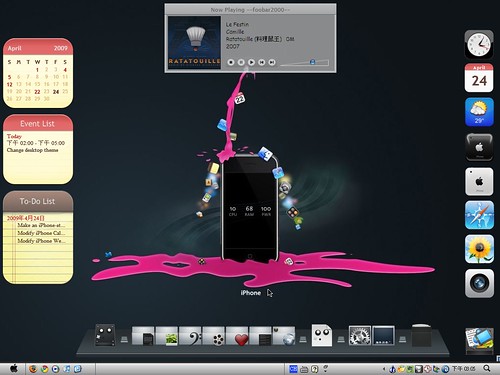
(
2009-04 桌面:Feed me Mac and iPhone)
Mulberry在還沒買iPhone之前,就常常想像自己如果有了iPhone,要如何進行桌面布置;在iPhone入手之後,隨著愛用的apps和想試用的apps越來越多,桌面顯得越來越雜亂無章,我再度開始思索起這個問題-「
要怎麼做才能兼顧iPhone桌面的美觀性和效率性呢?」以下這篇文章,我想和大家聊一下我自己目前的iPhone桌面布局方法。
話先說在前頭,雖然Mulberry是個桌面美化迷,迄今為止也在部落格裡發表了多次電腦桌面布置成果,乍看之下似乎重視美觀性過於效率性,實際上也差不多是如此,但這是我對一般電腦桌面美化的想法。針對iPhone,我其實是比較重視效率性的(畢竟當初決定購買iPhone就是為了增加生產力);
在提升效率之餘,保留部分的美觀性,這就是我目前對於iPhone桌面布局的基本想法。
既然是以效率性為前提,我覺得應該
根據Homescreen不同工作區域的特性來擺放不同的apps。以我自己的經驗來說,Dock工作列的機動性最強,首頁頁面次之,其他頁面又次之,所以我根據apps的使用頻率分別將它們配至到適合的位置上。口頭敘述太抽象,還是請大家看看底下的圖文說明吧。
Dock工作列-隨時會用到的Apps

首先,來看看iPhone的
dock工作列。由於dock會出現在每一個頁面的下方,使用起來
機動性最強,所以我把自己
隨時會用到的一些apps放在這上面,如此一來,想要打電話的時候、想要拍照的時候(圖中的Camera+)、想要收集雜事的時候(圖中的GetIdea,我在iPhone上的收件匣),就可以隨時動手。
首頁-每日和每週必用的Apps

iPhone的
首頁,也是最常被翻閱到的頁面,其機動性僅次於dock工具列(如果在其他頁面,只要按一下Homepage紐,就可以回到首頁)。這裡放置的是我會
固定使用到的apps,其中
每天必用的apps直接以圖示紐顯示在首頁桌面上,而
每週會用一兩次的apps則以資料夾收納在最右側。
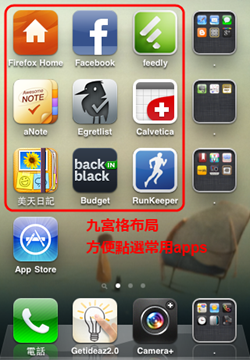
我通常是用左手手掌托著iPhone,空出來的左手大拇指可以順暢地在上圖中的
九宮格裡頭移動,因此,每日必用的apps被我直接擺在這個區域裡,點選起來比較方便。
此外,九宮格又可以被區分成上中下三列:
- 中間列:重要的時間管理列,包括任務管理工具(AwesomeNote)、下一步行動清單(Egretlist)、行事曆(Calvetica)。
- 上方列:網路與社群列, 包括瀏覽器(Firefox)、RSS閱讀器(feedly)、社群工具(Facebook和Google+輪用)。
- 下方列:日記列,包括心情日記(WonderfulDays,即圖中的美天日記)、財務記錄(back in black budget)、運動記錄(RunKeeper)。
資料夾-類似性質、但相對較少使用的apps

相信眼尖的讀者們都有發現,上述的Dock列和九宮格的右側,被我設立了好幾個資料夾。iPhone的資料夾和一般電腦系統裡的資料夾一樣,可以用來存放屬性相近的東西(一個資料夾最多可以放16個apps)。我習慣
將同一列之中類似性質、但相對較少用到的apps放到旁邊的資料夾裡;舉例來說(見上圖),我的dock配置了隨時會用到的apps,而dock上的資料夾裡則收納了其他不時會取用的apps,比如地圖、天氣、聯絡人資訊(Tacts)、以及輔助工作用的鬧鐘和倒數計時器(Slide Timer、1TapAlarm)。
第二頁-有時候會用到的Apps+待試用的Apps

翻到
第二頁,一些
沒有固定使用的工具,包含有時候會用到的apps和有待試用的apps,全部都被我收在這裡。

我並沒有把所有功能相似的apps一股腦兒收進資料夾,而是
選出其中一個相對較常用的app,將它放到中間欄位,一方面
便於點選,另一方面還能
兼作旁邊的資料夾提示。舉例來說,在筆記類工具之中,我把自己比較喜歡的abcNotes放到中間,其他偶爾會用到的、和還在試用的apps則被放到一旁的Notes資料夾,這樣以後我要找某個筆記類工具時就可以很快發現到。
第三頁-幾乎不會用到的Apps

在我的iPhone裡,
第三頁,同時也是
最後一頁,收納著一些我
幾乎不會用到、但卻刪不掉的apps,如iPhone內建的語音備忘錄、指南針、股市工具等等。
或許有人會問:為什麼要額外設置第三頁?為什麼不乾脆把這些apps收到資料夾再一塊放到第二頁呢?原因很簡單,因為我想要有一個
接近空白的頁面(如上圖,只有兩個圖示),專門用來
展示我收藏的水水桌布;再者,在首頁和第二頁的最後一列
保留一點空白區域,看起來也不那麼擁擠,感覺比較舒服。
結語
以上是我的iPhone桌面布局方法。一如文章開頭的說明,我是以發揮效率性為前提,將各個apps依照其使用頻率配置到Homescreen的不同區域,整齊收納好apps之後,再來講求畫面的美觀,以局部的留白,展示出美麗的桌布。
現在使用智慧型手機的人越來越多了,不論是iPhone、Android、或是其他系統,要怎麼在小小的螢幕空間裡進行騰挪,才能布置出效率與美觀兼具的桌面呢?你(妳)是追求賞心悅目的美觀派,還是期望提高生產力的效率派呢?歡迎大家留言分享你們對於手機桌面布局的想法與做法哦。